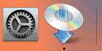Bedrade verbinding
Volg de onderstaande procedure om een printer in te stellen.
 Opmerking
Opmerking
- Opmerkingen over bedrade verbinding (Wordt weergegeven in een nieuw venster)
-
Zorg dat de printer is ingeschakeld voordat u de bedrade verbinding instelt.
Wanneer de printer is ingeschakeld, brandt het AAN (ON)-lampje (A).

 Belangrijk
Belangrijk- Als de printer wordt gereinigd, printkoppen worden uitgelijnd of een ander proces wordt uitgevoerd, wacht u tot dit proces is voltooid voordat u de installatie start.
-
U hebt een Ethernet-kabel nodig (afzonderlijk verkrijgbaar).
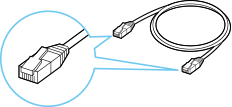
-
Verwijder het kapje (B) van de poort linksachter op de printer.
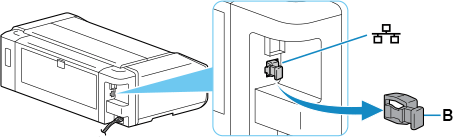
-
Verbindt de printer en een netwerkapparaat (router en dergelijke) met een Ethernet-kabel (C).
Niet verbinden met een andere poort.
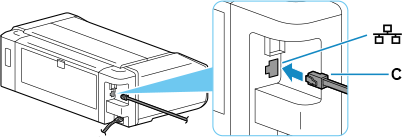
-
Druk op de knop HOME (D).
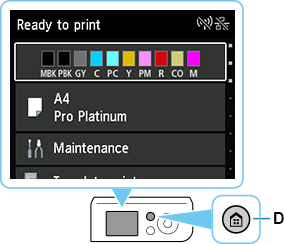
-
Gebruik de knop
 of
of  (E) om LAN-instellingen (LAN settings) te selecteren en druk op de knop OK.
(E) om LAN-instellingen (LAN settings) te selecteren en druk op de knop OK.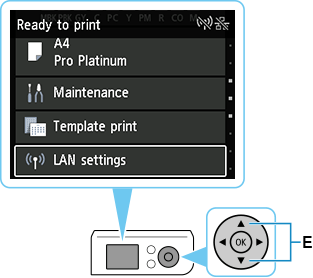
-
Selecteer Bedraad LAN (Wired LAN) en druk op de knop OK.
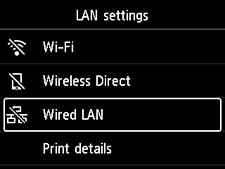
-
Selecteer Instellingen (Settings) en druk op de knop OK.

-
Selecteer Bedraad LAN in-/uitschakelen (Enable/disable Wired LAN) en druk op de knop OK.
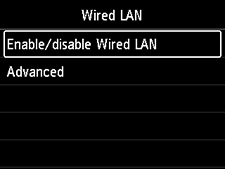
-
Selecteer Inschakelen (Enable) en druk op de knop OK.
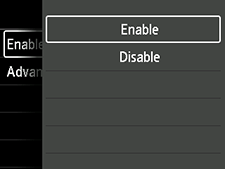
Als het volgende scherm wordt weergegeven
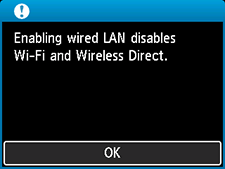
Druk op de knop OK en ga dan verder met stap 11.
-
Druk op de knop HOME.
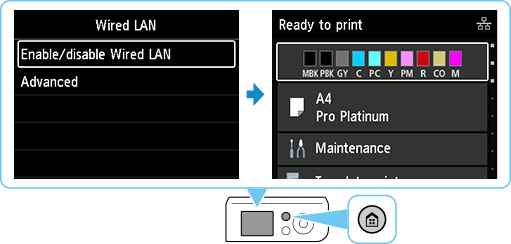
Het instellen van de netwerkverbinding is nu voltooid.
Wanneer de verbinding is voltooid, verschijnt
 rechtsboven op het scherm.
rechtsboven op het scherm.Als u een installatie uitvoert met software, gaat u terug naar de software en gaat u door met de installatie.
Windows
Klik op het
 in de taakbalk (taskbar) en volg de instructies op het scherm om door te gaan met de instelling.
in de taakbalk (taskbar) en volg de instructies op het scherm om door te gaan met de instelling.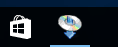
macOS
Klik op het
 in het Dock en volg de instructies op het scherm om door te gaan met de instelling.
in het Dock en volg de instructies op het scherm om door te gaan met de instelling.